Bästa PDF-redigerare för Windows 2021: Verktyg för att kommentera ett dokument
Miscellanea / / December 28, 2020
Senast uppdaterad den

Det finns flera PDF-redigerare för Windows på marknaden för dem som behöver ändra eller kommentera ett dokument. Vissa lösningar är dock bättre än andra. De bästa känner snabbt igen text i skannade dokument och låter dig redigera med enkla, intuitiva verktyg. Exceptionella PDF-redigerare har också ett robust anteckningssystem som förbättrar dokumentdelning.
Låt oss ta en titt på våra bästa PDF-redigerare för Windows.
Bästa PDF-redigerare för Windows: Wondershare PDFelement Pro
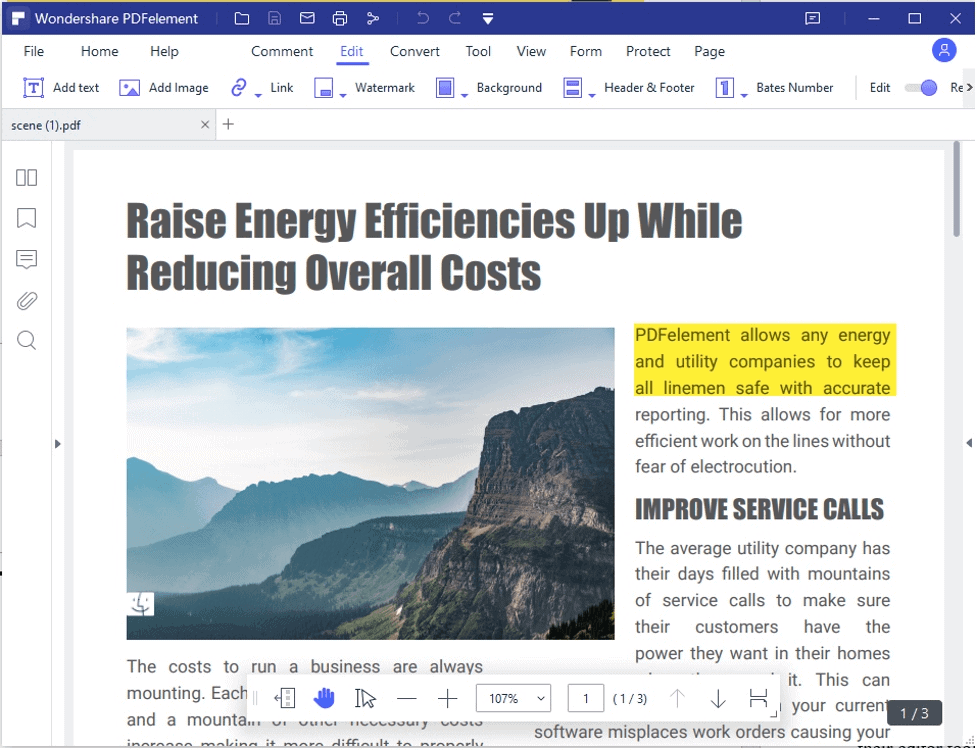
Om du letar efter en PDF-redigerare som inte ägs av Adobe Acrobat bör du överväga Wondershare's PDFelement Pro. Ett av våra favoritverktyg, PDFelement Pro är en ledande, funktionsrik lösning för att arbeta med PDF-filer. Med sin användarvänliga användargränssnittsupplevelse kan du enkelt redigera och kommentera PDF-filer inklusive att lägga till, ta bort och omorganisera PDF-sidor. Du kan också använda den för att skapa och fylla i PDF-formulär, lägga till signaturer och mer. För dem som vill ha en plattformslösning erbjuder PDFelement Pro det och mer eftersom det också finns på macOS,
Det finns många anledningar att överväga PDFelement Pro för Windows med sin enkla, intuitiva design. Du kommer också att bli imponerad av funktionen för automatisk formulärigenkänning som gör det möjligt att skapa ett redigerbart formulär med bara ett klick.
Redigering och konvertering gjorde det enkelt
PDFelements största överklagande är användarvänlighet, hastighet och prestanda. Appen gör det möjligt att redigera och kommentera PDF-filer snabbt, och även skapa och konvertera PDF-filer från / till andra filformat. Ännu bättre, den inbyggd OCR förvandlar skannade PDF-filer till redigerbar text på några sekunder.
Med OCR-funktionen blir skannade eller bildbaserade PDF-filer valbara, sökbara och redigerbara med lätthet, oavsett dokumentets språk. Appens batchprocesser ger konvertering, datautvinning, bates, numrering, vattenmärkning och mer. Med batchbehandling kan du hantera en stor mängd dokument på kort tid.
Under tiden gör appens konverteringsverktyg det möjligt att förvandla redigerade PDF-filer till en rad andra dokumentformat. Alternativen inkluderar Microsoft Word, Excel, PowerPoint, Images, EPUB, HTML, TRF, HWP och många fler.
Slutligen är det viktigt att notera PDFelements imponerande krypteringsverktyg som låter dig skydda PDF-filer från andra. Verktyg inkluderar lösenord, behörigheter, redaktion och signaturer.
Andra viktiga funktioner
- Markera befintliga PDF-filer och skriv ut dem
- Redigera nästan alla element i PDF-filen
- Konvertera PDF-dokument till andra populära format som Word eller HTML
- Lösenordsskydda dina PDF-filer
- Skapa PDF-dokument med formulärfält
- Molnlagring och elektronisk signatur
- Utför OCR-analys på bilder med text
- Batch extrahera data från PDF-formulär
Fördelar
- Enkelt gränssnitt för nybörjare och experter att lära sig
- Imponerande kompatibilitet
- Stöd över plattformen
- OCR och batchbehandling
Nackdelar
- Inte en Adobe-produkt
- Irriterande vattenstämplar på testversionen
Prissättning
Wondershare PDFelement Pro är en plattformsprogramvara som finns på Windows, Mac, iOS och Android. Du kan göra ett köp i appen för endast mobilversionen eller allt-i-ett-paketet. Prenumerationer finns tillgängliga varje månad och årligen för både Windows och Mac. Läsare av groovyPost kan få en exklusiv rabatt under en kort tidsperiod för livstidsversionen av PDFelement Pro och Standard.
Adobe Acrobat Pro DC
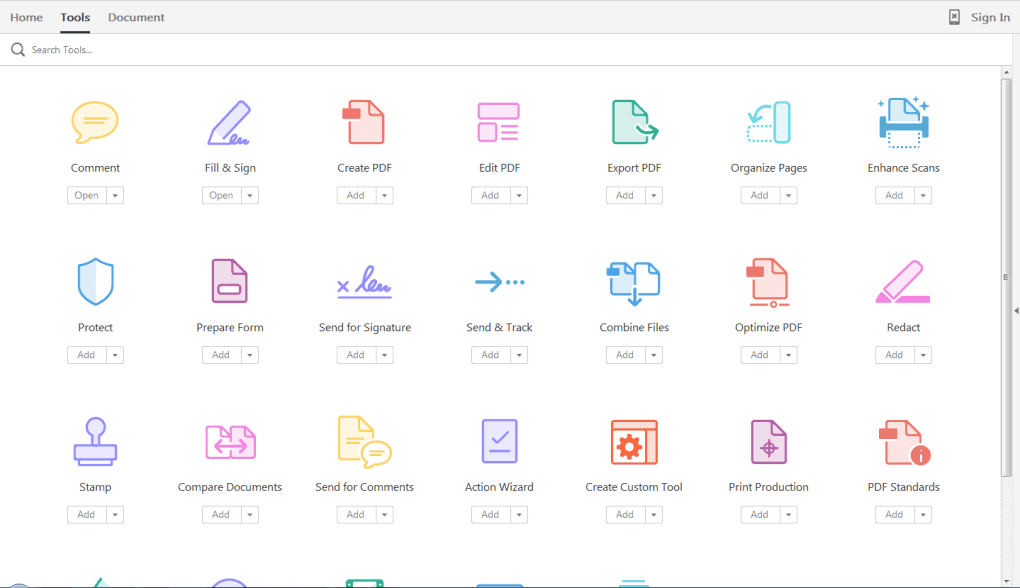
Det kan inte förnekas att många Windows-användare kommer att använda Adobes officiella PDF-redigeringsverktyg, Acrobat Pro DCoch med goda skäl. Appen, som också är tillgänglig för Mac och mobil, har ett vänligt användargränssnitt och ger sömlös redigering och anteckningar i en bekant design. Adobe Acrobat Pro DC: s största miss är priset tillgängligt för både privatpersoner och företag. Dessutom kan gränssnittet orsaka en kortvarig inlärningskurva för vissa användare. Det är inte alls lika intuitivt som andra alternativ, även om Adobe ger ett bra urval av instruktioner.
Fördelar
- En grundlig lista över funktioner
- Det är en mogen produkt
Nackdelar
- Mycket dyr, speciellt för privatpersoner
- Inte det enklaste alternativet att lära sig
PDF-arkitekt
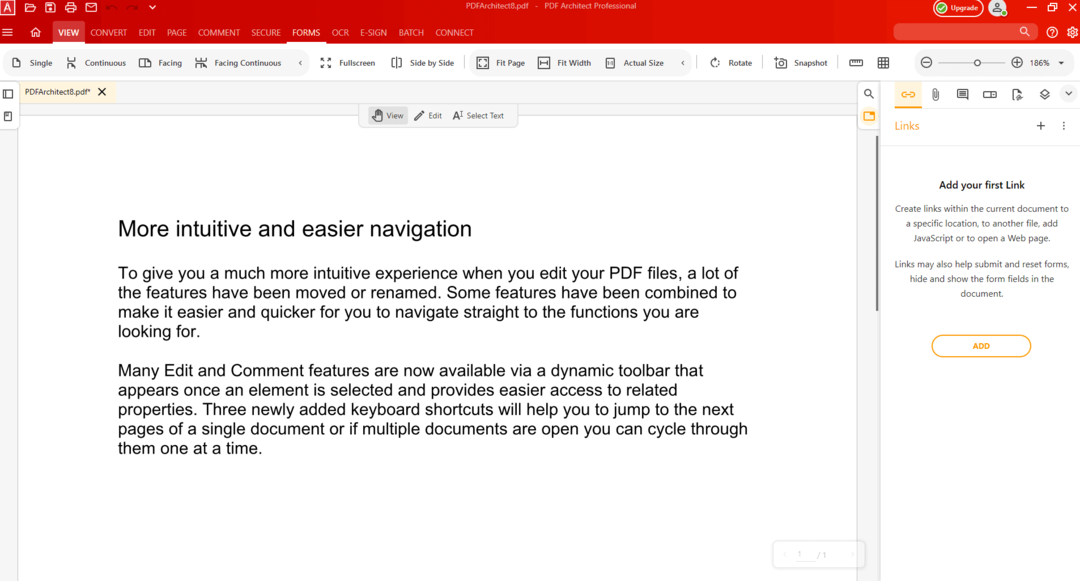
Utvecklat av Pdfforge, PDF-arkitekt finns som en del av tre olika paket, Standard, Pro och Pro + OCR. Varje modul lägger till fler funktioner och lägger därför till produktens kostnad. Med standardpaketet får du möjlighet att redigera och konvertera dokument. Pro-paketet lägger till tecken- och säkra verktyg, formulär och gransknings- / kommentaralternativ. Som titeln antyder inkluderade Pro + OCR-paketet avancerade OCR-verktyg. PDF-arkitekt är endast tillgängligt för Windows.
Fördelar
- Köp bara de moduler du behöver
- Stora rabatter - ibland
Nackdelar
- Endast Windows
Nitro Pro
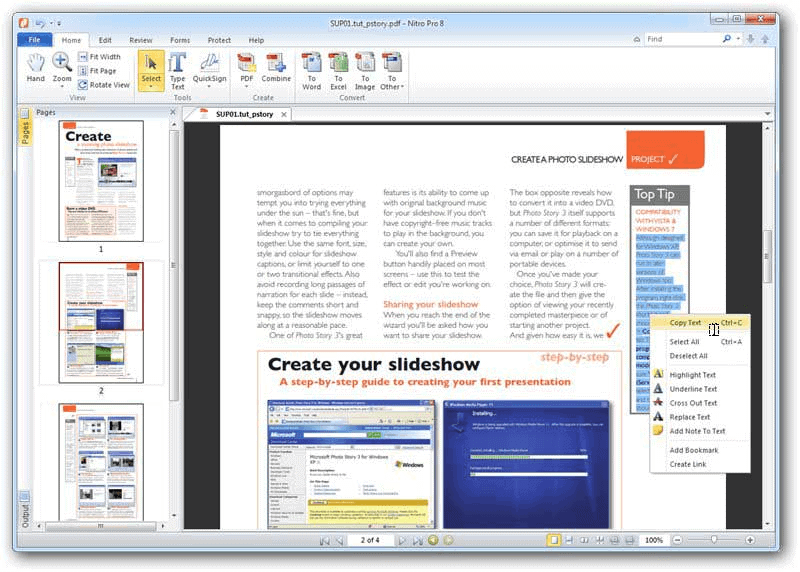
Liksom andra lösningar på vår lista är Nitro Pro en effektiv PDF-redigerare med en lång lista med funktioner. Nitro Pro finns i två versioner, personlig och affärsmässig, och har möjligheten att redigera, skapa och slå samman, granska, samarbeta och mer. Du kan använda appen för att förvandla praktiskt taget vilken filtyp som helst till ett PDF-dokument, ansluta till Dropbox, Box, OneDrive och Google Drive för att lagra och hämta PDF-filer och använda delning med ett klick. Med Nitro Sign kan du dela dokument och skicka e-signaturförfrågningar till alla med en e-postadress. Slutligen uppgradera till Nitro Productivity Suite för att sammanföra PDF-produktivitet och obegränsad e-signering till ett paket.
För alla funktioner är Nitro Pro något dyrt jämfört med andra lösningar. Ändå finns det ibland rabatter.
Fördelar
- Fullfjädrad lösning
- Massor av e-signeringsalternativ
Nackdelar
- Dyrt utan rabatter
- Endast Windows
Microsoft Word
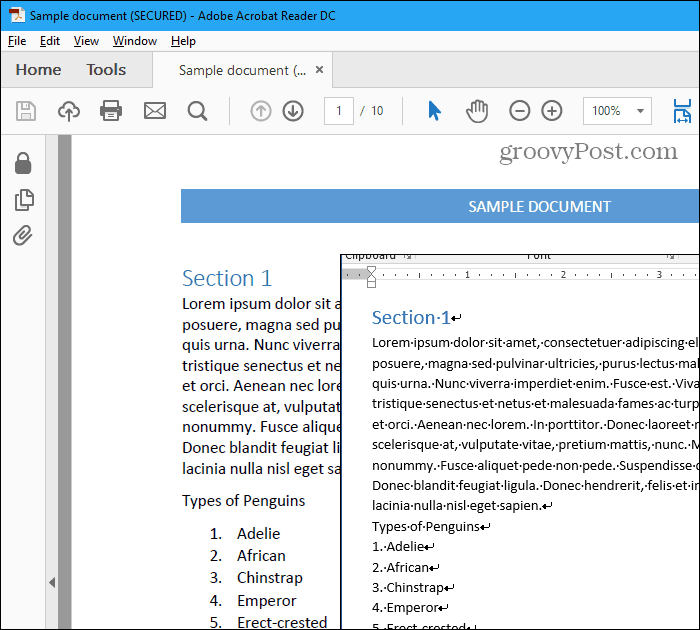
Om du abonnerar på Microsoft 365 kanske du vill överväga det enkelt använder Microsoft Word för PDF-redigering. Även om tidigare versioner av Microsoft Word var begränsade till att spara ett dokument in / ut i PDF-format, finns nya verktyg tillgängliga i nyare versioner. Du kan nu öppna en PDF, göra begränsade ändringar och sedan spara dokumentet som en PDF igen.
Du bör aldrig tänka på Microsoft Word som ett komplett PDF-redigeringsverktyg. Och ändå är det ett trevligt alternativ som inte kostar dig något extra. Ännu bättre, det finns ingen inlärningskurva, förutsatt att du redan vet hur du använder Microsoft Word.
Fördelar
- Bekant lösning
- Gratis om du redan äger Word eller en Microsoft 365-prenumeration
Nackdelar
- Mycket begränsad lösning. Stöder endast grundläggande redigering och PDF-dokument
Val
Att välja rätt PDF-redigerare för dina behov är inte alltid lätt. Som du kan se finns det några utmärkta val på marknaden för PDF-redigering på Windows.
Vår favoritlösning, Wondershare PDFelement Pro, är ett solidt alternativ eftersom det erbjuder alla funktioner du kan förvänta dig av ett avancerat, professionellt PDF-redigeringsverktyg. Allt inom ett prisklass som är överkomligt för småföretag och enskilda användare. Det finns också på flera plattformar om du så önskar.
Det finns andra lösningar som är värda att kolla in, inklusive de fyra som nämns ovan.
Sponsrat av Wondershare, tillverkaren av PDFelement Pro


